Erisson 32LET30: инструкция
Характеристики, спецификации
Инструкция к Led Телевизору Erisson 32LET30
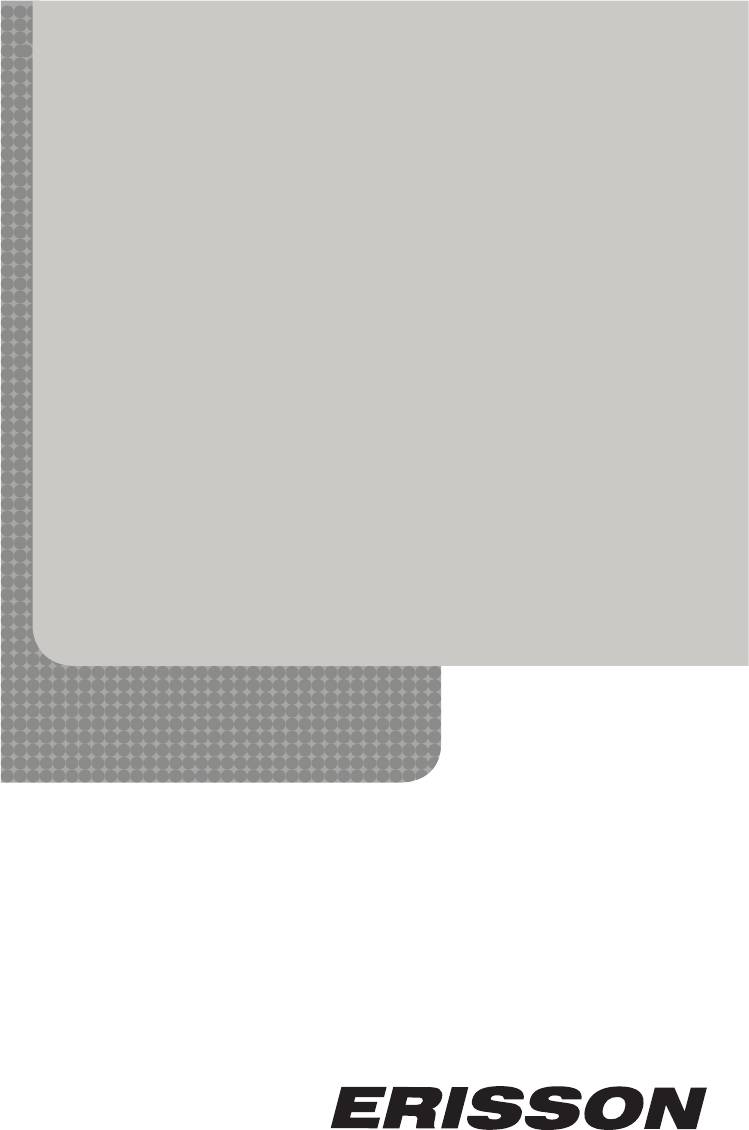
Телевизор цветного изображения
жидкокристаллический (LCD)
32LET30
Руководство по эксплуатации
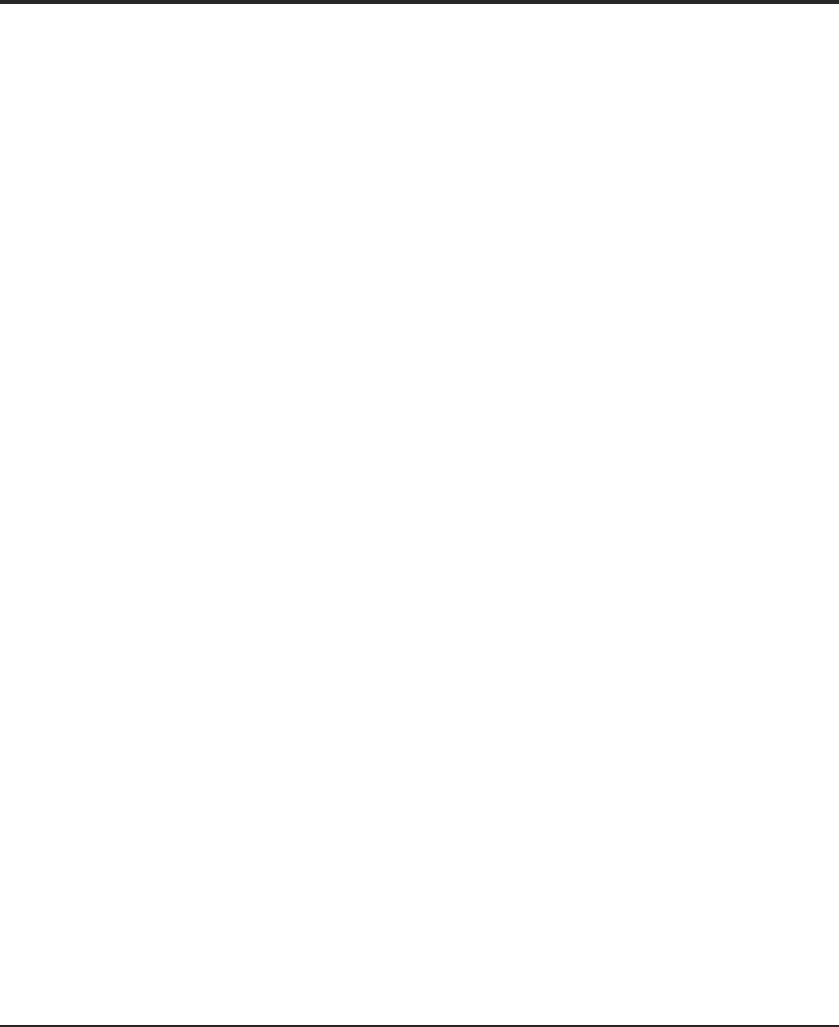
Содержание
Часть 1 Введение
Меры безопасности................................................................................................................................3
Кнопки на телевизоре............................................................................................................................4
Разъёмы..................................................................................................................................................5
Функции ПДУ...........................................................................................................................................6
Часть 2 Основные операции
Включение..............................................................................................................................................7
Выключение............................................................................................................................................7
Настройка программ..............................................................................................................................8
Редактирование программ....................................................................................................................8
Часть 3 Дополнительные функции
Настройка изображения........................................................................................................................9
Настройка звука.....................................................................................................................................9
Настройки меню телевизора и дополнительных функций................................................................10
.
Использование USB носителей............................................................................................................11
Часть 4 Прочая информация
Типовые неисправности......................................................................................................................12
Технические характеристики...............................................................................................................13
2
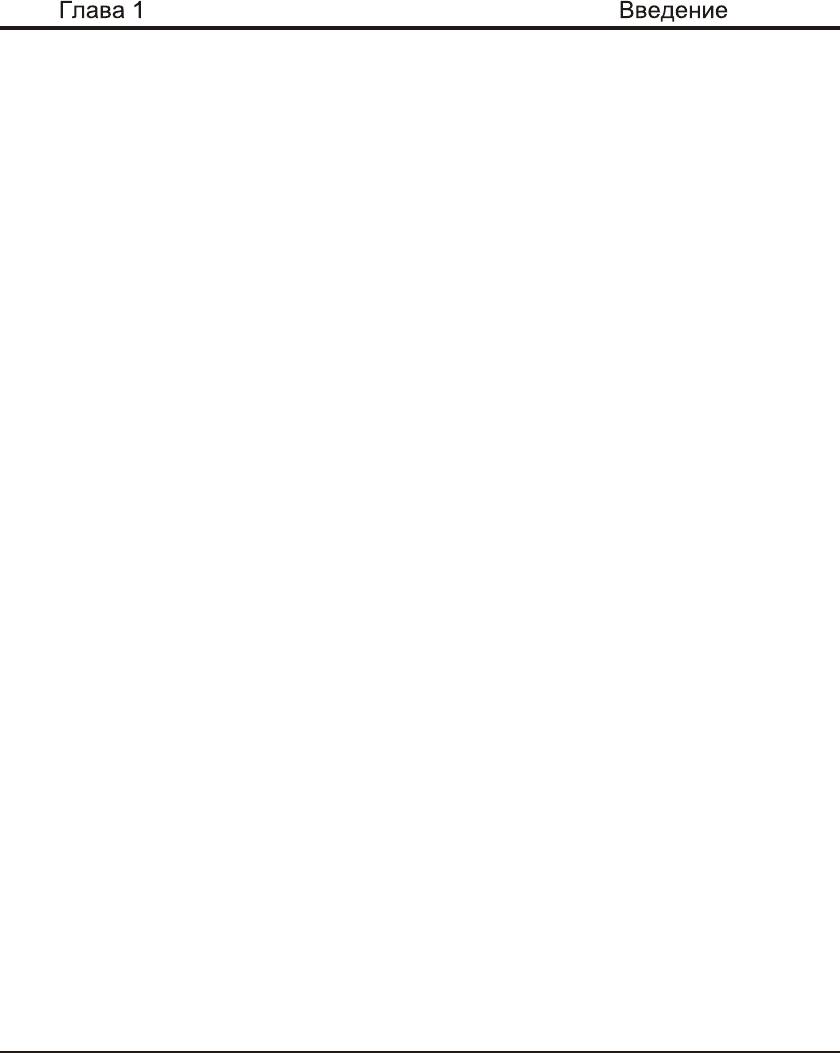
Меры безопасности
● Чтобы обеспечить безопасность эксплуатации телевизора, пожалуйста, внимательно изучите
настоящее руководство, сохраните его для дальнейшего использования и выполняйте все
инструкции по безопасности.
1. Аппарат
● Не закрывайте и не загораживайте какими-либо предметами вентиляционные отверстия задней части корпуса.
● Не закрывайте и не загораживайте какими-либо предметами вентиляционные отверстия задней части корпуса.
● Не допускайте попадания через отверстия, щели или гнезда корпуса каких-либо предметов и жидкостей
внутрь телевизора, это может быть причиной короткого замыкания электрических цепей, возгорания,
электрической травмы и неисправности аппарата.
● Не пытайтесь открыть корпус, это может стать причиной неисправности аппарата. Все работы должны
производить только квалифицированные специалисты.
● Не касайтесь поверхности экрана пальцами, это может испортить внешний вид экрана.
● Не воздействуйте на экран с усилиями, это может сильно повредить его.
2. Отключение от питания
● Отключите телевизор от сети в случае если он не будет использоваться длительное время.
● Отключите телевизор от сети в следующих случаях:
- возникли какие-либо неисправности самого телевизора либо поврежден сетевой шнур, сетевая вилка или
розетка электропитания;
- появились признаки неисправности телевизора (например дым, запах горения,искрение внутри или другие);
- телевизор упал или был подвергнут удару или другому сильному воздействию;
- внутрь телевизора попала жидкость или какие-либо предметы.
Если это случится, то немедленно отключите аппарат от сети и обратитесь к сервисным специалистам.
3. Сетевой шнур и сигнальные кабели
● Не устанавливайте и не кладите что-либо на сетевой шнур или сигнальные кабели.
● Предохраняйте сетевой шнур и сигнальные кабели от натяга, рывков, сдавливания и не наступайте на них.
● Не перегружайте сетевой шнур или розетку.
● Не подвергайте сетевой шнур или сигнальные кабели воздействию влаги.
4. Окружающая среда
● Не устанавливайте аппарат на нестабильную тележку, стол или тумбочку.
● Устанавливайте аппарат только в местах, обеспечивающих хорошую вентиляцию.
● Не устанавливайте аппарат около источников повышенной температуры и огня (отопительные приборы,
камины и другое).
● Не устанавливайте аппарат рядом с мощными источниками электромагнитных волн (электродвигатели,
трансформаторы, мощные громкоговорители и другое).
● Не используйте аппарат около пыльных и грязных зон. Защищайте аппарат от перегрева.
● Предохраняйте аппарат от прямого воздействия солнечных лучей.
● Не допускайте попадания внутрь телевизора каких-либо жидкостей. Предохраняйте телевизор от капель и
брызг жидкостей, не ставьте на аппарат вазы или какие-либо другие предметы с жидкостями.
● Не используйте телевизор около влажных зон.
5. Чистка
● Перед чисткой выключите телевизор и отключите сетевой шнур от электросети.
● Вытирайте пыль с экрана и корпуса сухой чистой салфеткой или слегка смоченной специальной очищающей
жидкостью чистой салфеткой.
● Не прикладывайте усилия при чистке экрана.
● Не используйте абразивные вещества, твердые материалы, растворители или химикаты для чистки экрана,
это может повредить поверхность экрана.
6. Монтаж телевизора на стену
● Монтаж должны осуществлять два человека.
● Убедитесь, что стена достаточно прочна для удержания веса кронштейна настенного крепления вместе
с телевизором. Крепление должно обеспечивать удержание веса не менее чем в три раза больше веса
телевизора.
● Телевизор должен крепиться только к вертикальной стене.
● Убедитесь, что крепежные элементы (шурупы, винты или др.) соответствуют материалу стены.
● Убедитесь, что все кабели размещены в положениях, исключающих случайные рывки и возможность
смещения телевизора при пользовании кабелями.
● Все другие меры безопасности также должны выполняться.
3
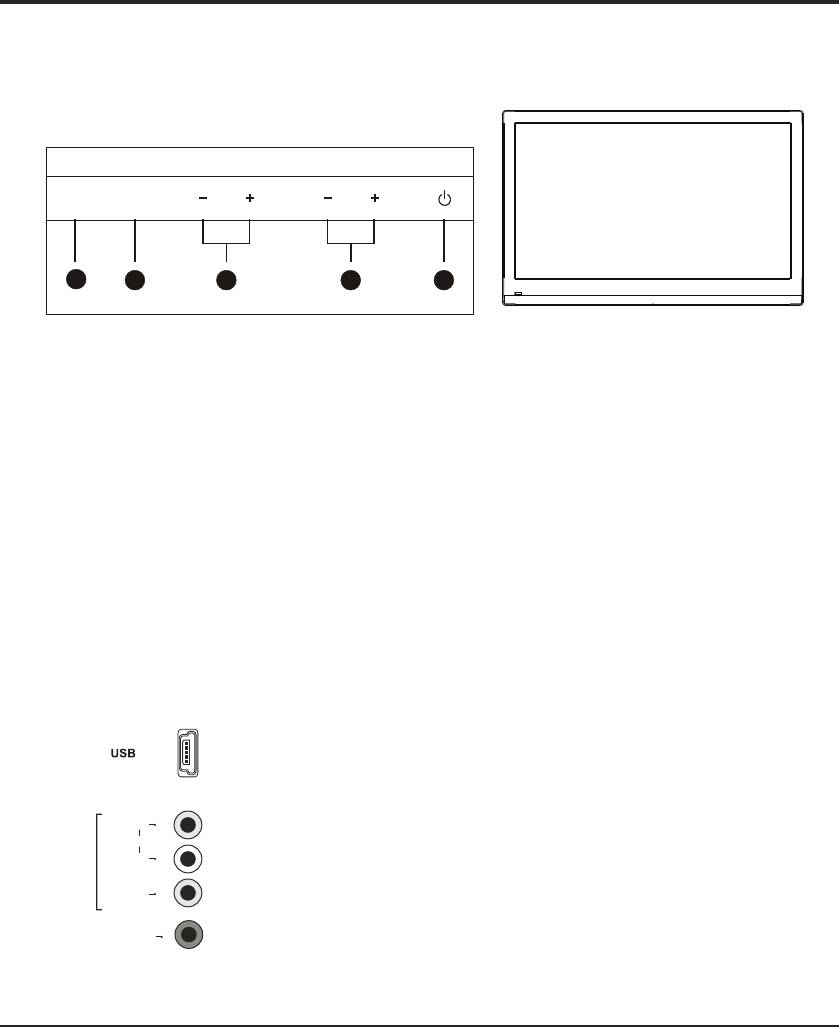
Введение
Кнопки на телевизоре
SOURCE MENU
VOL.
PRO .
5
3
2
14
1. Кнопка ПИТАНИЕ служит для перевода изделия в дежурный режим и обратно.
2. Кнопка переключения каналов переключение вверх/вниз по списку каналов. В меню системы, они действуют как кнопки вверх/вниз .
3. Кнопка регулировки громкости служит для увеличения/уменьшения громкости. В меню системы, она действует как кнопки
вправо/влево на ПДУ.
4. Кнопка МЕНЮ открывает меню изделия.
.
5. Кнопка выбора источника сигнала. Нажмите для выбора источника сигнала.
Примечание: позиции и имена функциона льных кнопок на панели телевизора могут варьироваться в зависимости от модели
телевизора.
Разъемы
Примечание: расположение и название разъемов могут изменяться в зависимости от модели
телевизора, не все разъемы доступны для каждой модели.
USB разъем (вход) на боковой панели.
Этот разъем используется для подключения USB устройств.
Примечание: количество USB разъемов может изменяться в зависимости от модели телевизора.
A V 2 IN RCA аудио + видео разъемы (вход) на боковой панели.
R
Эти разъемы могут быть использованы для подкл
ючения различного оборудования, в том числе
AUDIO
видеомагнитофонов, видеокамер, декодеров, спутниковых ресиверов, DVD-плееров, или игровых
консолей.
AV 2 IN
L
VIDEO
Разъем VIDEO IN2 обеспечивает подключение композитного видеосигнала.
SPDIF
Разъем SPDIF обеспечивает подключение аудиоустройств декодирующих оцифрованный аудиосигнал.
Примечание: SPDIF разъем может отсутствовать.
4
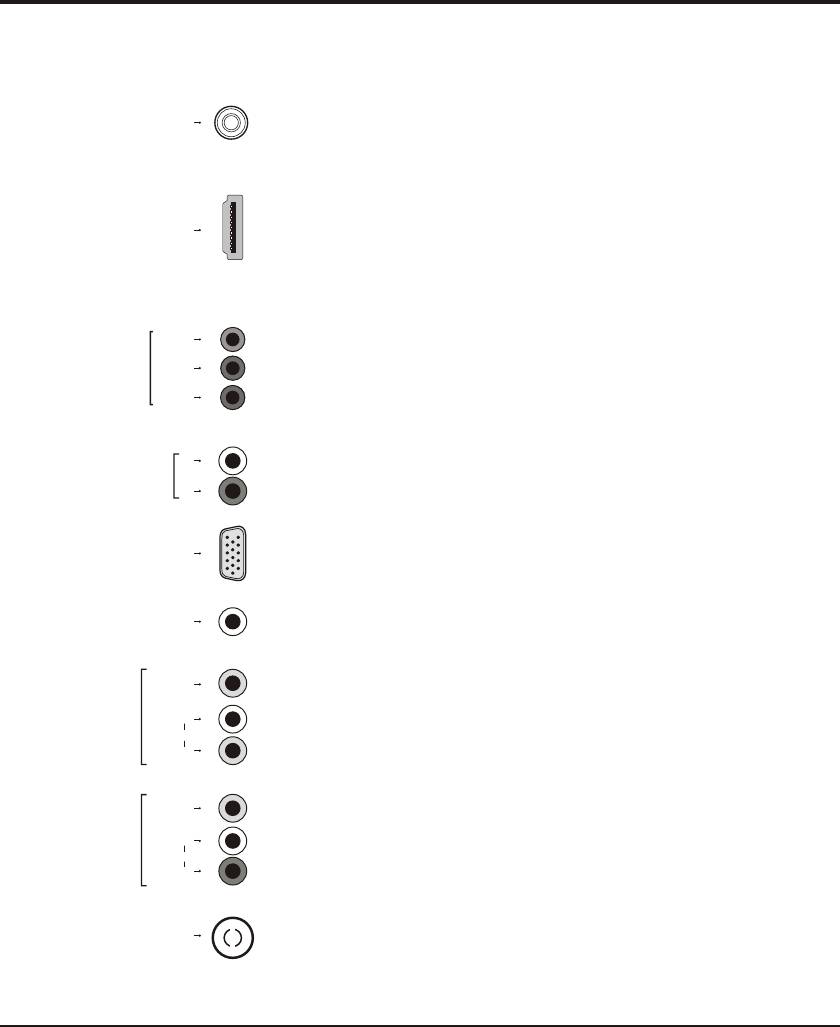
ȼɜɟɞɟɧɢɟ
ˀ () и.
HEADPHONE*
ˑ .
ʦ: ˋ .
HDMI IN
HDMI HDMI 1, HDMI 2 () е.
HDMI ʿʶ ,
HDMI IN 1*
, DVD . ˑ
HDMI IN 2*
поддержку передачи цифровых видеоданных и цифрового многоканального
звука с возможностью защиты от копирования.
Y
YPbPr () е.
Может ,
COMPONENT IN
Pb/Cb
, ой DVD . ʶ Y Pb Pr Y Cb
Cr . ʶ
,
Pr/Cr
.
L
VGA / COMPONENT AUDIO IN () е.
VGA/COMPONENT
ˑ ,
AUDIO IN
R
, , , , DVD-,
. ʪ , AUDIO IN VGA YPbPr .
VGA IN
VGA () е.
ˑ .
VGA AUDIO IN*
VGA AUDIO IN () е.
ʽ VGA IN.
VIDEO
AV1 RCA + () е.
AV IN1
L
ˑ ,
AUDIO
, , , , DVD-,
R
. Р .
VIDEO
ʤ/ () е.
ˑ . ʦ
A/V OUT
L
, . ʦ
AUDIO
.
R
ANTENNA IN
ANTENNA IN () е.
ˑ .
* - опция
5
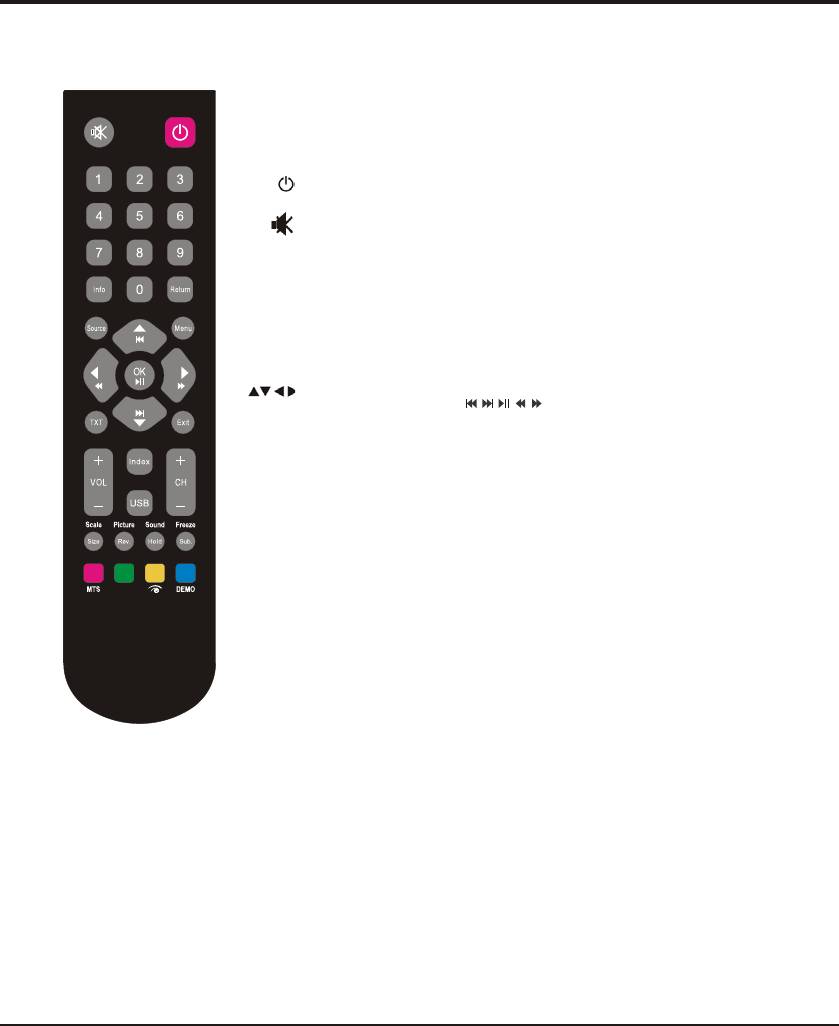
ȼɜɟɞɟɧɢɟ
ˇ ʿʪ˄
ʥ
,
. ʿ
.
( /) .
(MUTE) ,
.
0-9 ( )
.
Info ʽ .
Return ʦ
.
Source ʦ .
Menu
ʽ .
( ,,,)
. Кнопки управления в режиме USB.
ʽʶ ʿ .
TXT ˇ а в зависимости от модели ТВ.
Exit
ʦ .
VOL +/- ˄ .
VOL CH
CH +/- ʿ
.
USB ʦ USB .
Scale ʦ : , , 4:3.
Picture ʦ : ,
, .
Sond ʿ : ,
, .
.
&ƌĞĞnjĞ ˁ- ( ).
ʶ ʿ
: NICAM , NICAM , NICAM DUAL1, NICAM DUAL2
.
ʯ ˇ а.
ʮ ʦ ц. (
. 11)
ˁ ʦ DEMO (
(DEMO) . 11)
Примечание: кнопки
Index Size Rev.Hold Sub. функционируют только в моделях ТВ с функцией
телетекста
6
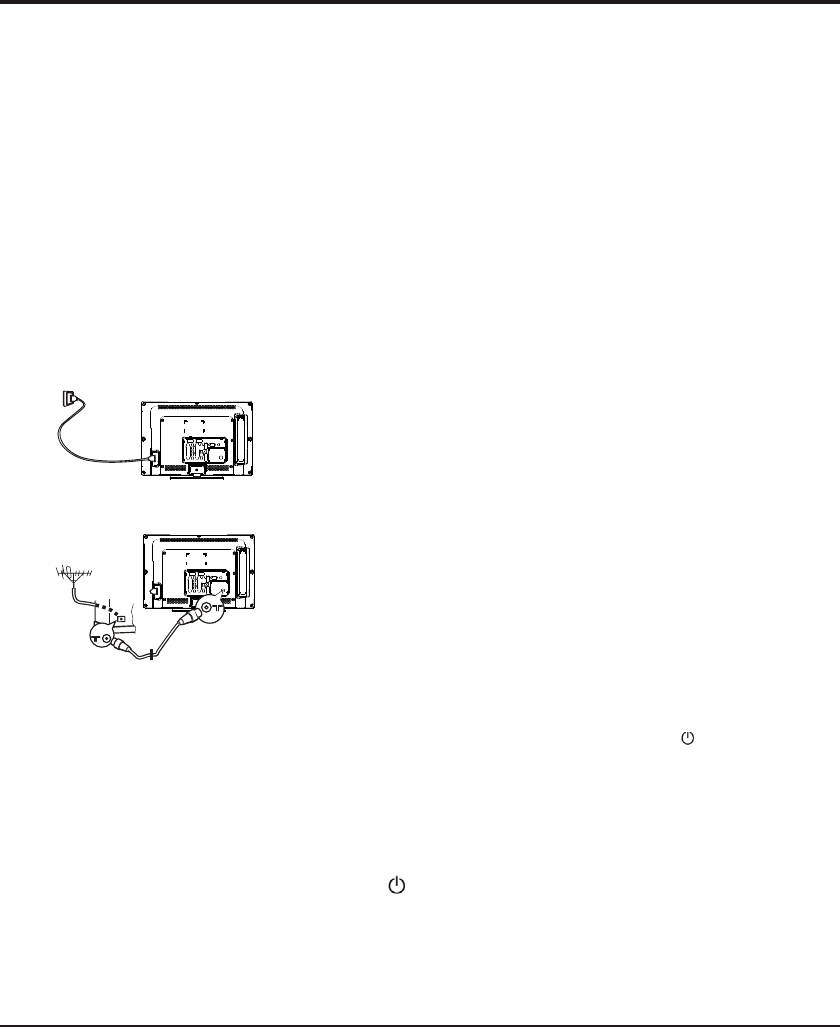
Ƚɥɚɜɚ 2
Ɉɫɧɨɜɧɵɟɨɩɟɪɚɰɢɢ
ʦ
ʦ
,
,
.
1. ʦ AAA .
ʺ :
- ʰ .
- ˄, .
- ʻ .
- ʻ .
- ʻ , ,
.., -
, ,
.
- ʦ ,
а .
2. ʿ телевизору, а зетем к . (ʫ
ь
не подключен к телевизору
е .)
ʦ
постоянного . ʽ
переменного
. ʫ
кабель, ,
,
.
ʿ:
,
.
3. ʿ ANTENNA IN
.
ˀ (75 ʽ - VHF / UHF / )
,
(, ..). ʺ ,
(, ..)
,
. ʿ ,
.
4. ʦ
, .
ʿ: .
.
ʫ ,
,
CH +/- , .
ʿ: CH +/-
.
ʦ
ˋ ,
. ˃
,
.
ʪ
, .
7
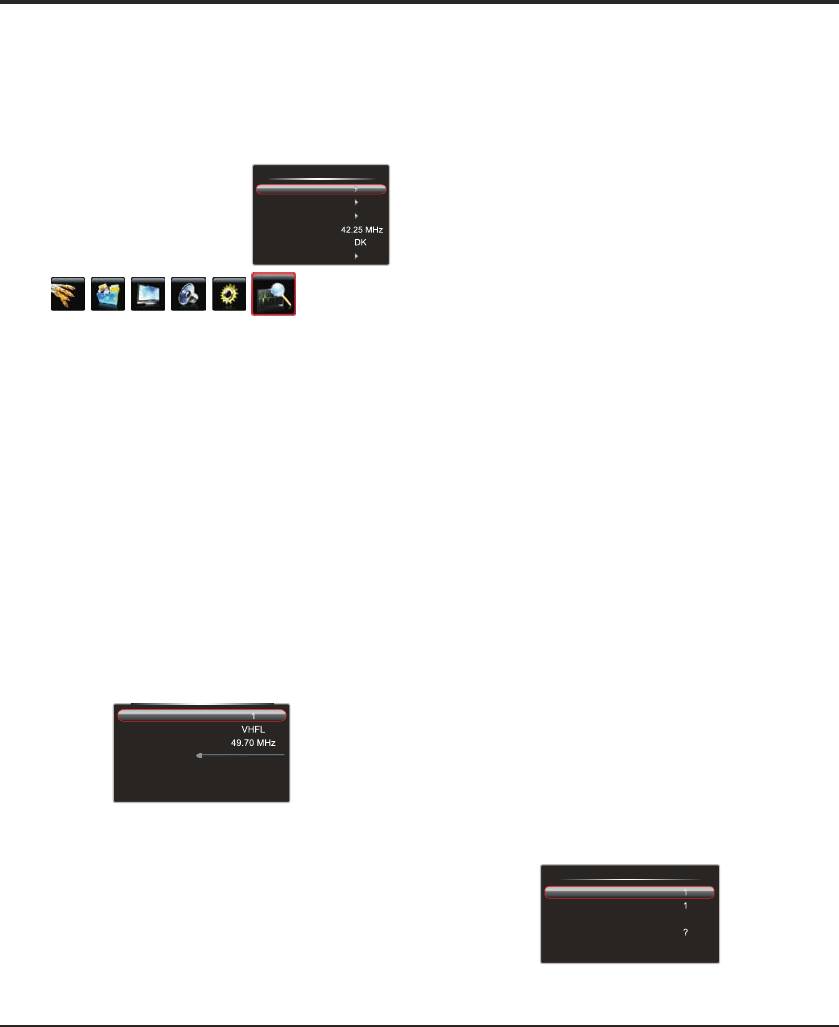
Часть 3
Основные операции
Настройка программ
Автоматическая настройка каналов / Auto Tuning
5. Используя кнопки «вверх/вниз» выберите пункт«Поиск/
Настройка каналов включает в себя все необходимые
Search» и используя кнопки «влево/вправо» осуществите
установки, требуемые для поиска и запоминания всех
ручной поиск
доступных телевизионных каналов. Убедитесь, что
6. Нажмите кнопку «Return» для возврата или «Exit» для
телевизор включен и следуйте инструкциям ниже. Открыть
выхода из меню
меню, нажав на кнопку «Menu». Используя кнопки
«влево/вправо» выберете значок «Каналы/ Channel» и
Точная настройка/Fine-Tune
нажмите кнопку «вверх» или «ОК» для выбора. Меню
Если изображение не четкое, вы можете более точно настроить
«Каналы/ Channel».
канал.
Каналы
1. Войти в меню "Каналы/Channel" и используя кнопки
Автонастройка
«вверх/вниз» на ПДУ выберите пункт «Точная настройка/
Умная настройка
Fine-Tune»
Ручная настройка
2. Используя кнопки «влево/вправо» осуществите точную
Точная настройка
настройку
Система звука
3. Нажмите кнопку «Return» для возврата или «Exit» для
Редактор каналов
выхода из меню.
Система звука/Sound System
используйте для выбора системы звука в случае неверного
определения в режиме автонастройки каналов системы звука.
1. Войти в меню "Каналы/Channel" и используя кнопки
1. Нажмите кнопку «вверх» или «ОК» для выбора
«вверх/вниз» на ПДУ выберите пункт «Система звука/Sound
пункта«Автонастройка/ »
Auto Tuning
System»
2. Нажмите кнопку «вправо» или «ОК» для начала
2. Используя кнопки «влево/вправо» осуществите выбор
автопоиска каналов. Примечание: В зависимости от числа
системы звука.
доступных каналов, авто поиск может занять несколько
3. Нажмите кнопку «Return» для возврата или «Exit» для
минут до завершение поиска. Если вы хотите прервать
выхода из меню.
процесс, нажмите кнопку «Menu», уже найденные каналы
будут сохранены.
Редактирование программ
3. Каналы расположены в порядке предварительных
установок. Обратитесь к следующим разделам, если вы
Редактирование каналов/ Channel Edit Вы можете
хотите точно настроить или пропустить канал, или поменять
использовать эту функцию для замены двух каналов или
между собой два канала.
пропуска канала
1. Войти в меню "Каналы/Channel" и используя
Умная настройка/Intelligent Tuning.
кнопки«вверх/вниз» на ПДУ выберите пункт «Редактор
Эта функция сохранит все существовавшие каналы и
каналов/Channel Edit»
добавит вновь найденные каналы в конец списка каналов.
2. Нажмите кнопку «вправо» или «ОК» для входа в меню
1. Войти в меню "Каналы/Channel" и используя
«Редактор каналов/Channel Edit»
кнопки«вверх/вниз» на ПДУ выберите пункт «Умная
3. Используя кнопки «вверх/вниз» выберите пункт «Текущ.
настройка/Smart Search».
канал/Current Channel» - отображается номер текущей
2. Нажмите кнопку «вправо» или «ОК» для начала умного
программы.
поиска каналов. Примечание: Если вы хотите прервать
4. Используя кнопки «вверх/вниз» выберите пункт«Канал
процесс, нажмите кнопку «Menu», уже найдены каналы
назначения/Target Channel» - отображается номер программы
будут сохранены.
с которой будет произведена замена из пункта «Текущ.
канал/Current Channel».
Ручная настройка/Manual Tuning.
5. Используя кнопки «вверх/вниз» выберите
Следуйте инструкциям ниже, если вы обнаружите, что
пункт«Обмен/Swap»и нажмите кнопку «вправо» или «ОК» для
некоторые каналы не сохраняются после автоматической
замены.
настройки или умной настройки каналов.
Пропуск/Skip Если канал был сохранен два раза или в плохом
Канал
качестве приема, вы может просто пропустить его.
Диапазон
Пропущенные каналы не могут быть выбраны при нажатие
Частота
кнопки CH+/-
Поиск
1. Используя кнопки «вверх/вниз» выберите пункт «Текущ.
канал/Current Channel» и используя кнопки «влево/вправо»
выберите номер канала для пропуска
MENU возврат EXIT выход
2. Используя кнопки «вверх/вниз» выберите
1. Войти в меню "Каналы/Channel" и используя
пункт«Пропустить/ Skip» и используя кнопки «влево/вправо»
кнопки«вверх/вниз» на ПДУ выберите пункт «Ручная
выберите «ON».
настройка/Manual Tuning»
3. Нажмите кнопку «Return» для возврата или «Exit» для
2. Нажмите кнопку «вправо» или «ОК» для входа в меню
выхода из меню.
«Ручная настройка/Manual Tuning»
Редактор каналов
3. Выберите пункт «Канал/Channel» и используя кнопки
«влево/вправо» выберите номер программы для
Текущ. канал
сохранения найденного канала
Канал назначения
4. Если необходимо, используя кнопки «вверх/вниз»
Пропуск Да
выберите пункт «Диапазон/Band» и используйте кнопки
Обмен
«влево/вправо» для переключения между VHFH, UHF и
MENU возврат EXIT выход
VHFL
8
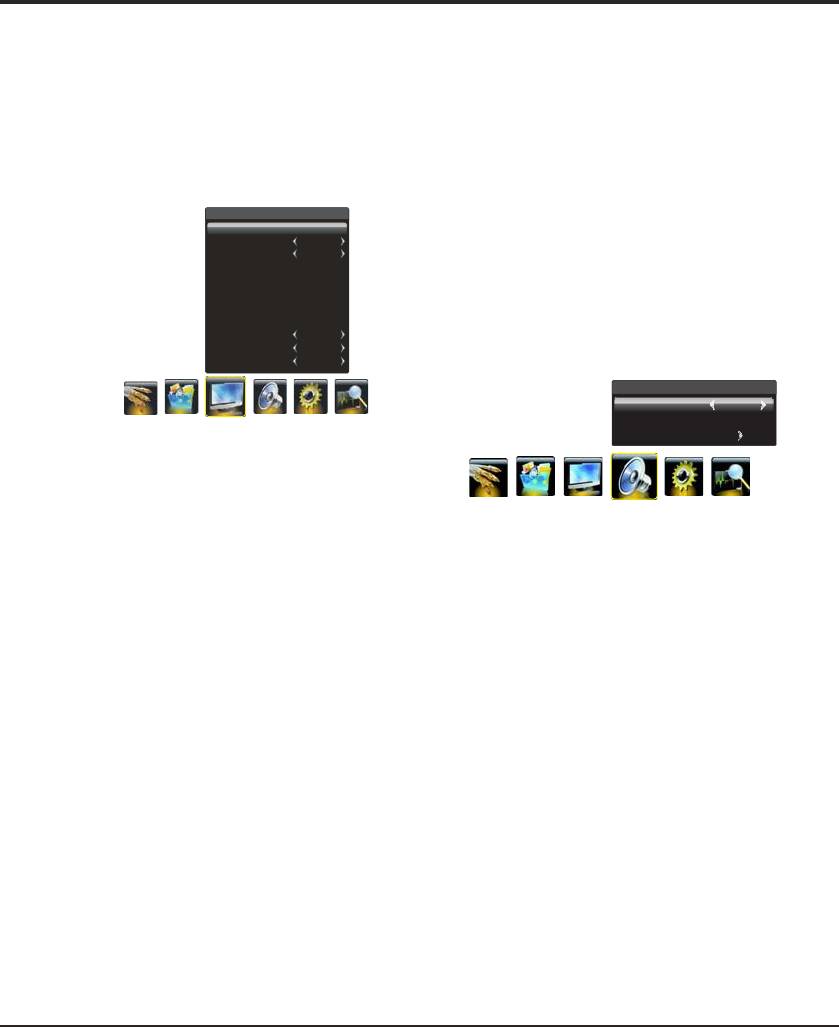
Часть 3
Дополнительные функции
Настройка изображения
Настройка изображения используется для получения
Цветовой тон/Color Temp.: корректирует цветовую
качества картинки в соответствии с вашими
температуру изображения.
предпочтениями, типами просматриваемых программ и
1. Нажмите кнопку «вправо» или «ОК» для вывода доступных
внешнего освещения.
вариантов, используя кнопки «вверх/вниз» выберите цветовой
1. Открыть меню, нажав на кнопку «Menu».
режим: Холодный/Cool для более голубого оттенка
2. Используя кнопки «влево/вправо» выберите значок
изображения, Нормальный/Normal и Теплый/Warm для более
«Изображение/ Picture» и нажмите кнопку «вверх» или
красного оттенка изображения.
«ОК» для выбора.
2. Затем нажмите кнопку «ОК» для подтверждения выбора.
Пункты меню «Изображение/ Picture» представлены на
Естественный свет/ Light Natural: включите эту опцию для
рисунке ниже:
автоматической подстройки яркости задней подсветки в
зависимости от входного сигнала, для оптимизации качества
изображения и снижение энергопотребления. Нажмите кнопку
Изображение
«Return» для возврата или «Exit» для выхода из меню.
Подсветка
80
Динамич. контраст/Dynamic Contrast настройка
Режим изображения
Стандартное
динамического диапазона яркости самого тёмного изображения
Формат
Полный
и самого яркого изображения в автоматическом режиме.
Яркость
50
Контрастность
50
Настройка звука
Насыщенность
50
Резкость
50
Звук/ Adjusting the Sound Открыть меню, нажав на кнопку
Оттенок
0
«Menu». Используя кнопки «влево/вправо» выберете значок
Цветовой тон
Нормальный
«Звук/Sound» и нажмите кнопку «вверх» или «ОК» для
Естественный свет
Выкл.
выбора. Пункты меню «Звук/Sound» представлены на рисунке
Динамич. контраст
Вкл.
ниже:
Звук
Режим звука Стерео
Баланс 0
Эквалайзер
Примечание: некоторые опции не доступны для
определенных источников сигнала.
Подсветка/Back Light: эта опция используется для
настройки яркости задней подсветки в зависимости от
освещения в комнате. Используйте кнопки «влево/вправо»
для настройки.
Режим изображения/Picture Mode
1. Нажмите кнопку «вправо» или «ОК» для вывода
доступных вариантов.
Примечание: некоторые опции не доступны для определенных
2. Используя кнопки «вверх/вниз» выберите режим
источников сигнала.
изображения: Персональн./Personal, Мягкое/Soft,
Режим звука/Sound Mode: нажмите кнопку «вправо» или
Стандартное/Standard, Яркое/Bright, затем нажмите
«ОК» для вывода доступных вариантов, используя кнопки
кнопку «ОК» для подтверждения выбора.
«вверх/вниз» выберите режим звука: Стерео/Stereo,
Примечание: При выборе режимов Мягкое/Soft,
Музыка/Music, Кино/News, Новости/Movie, Личный/Personal
Стандартное/Standard, Яркое/Bright, подсветка ЖК панели
затем нажмите кнопку «ОК» для подтверждения выбора.
будет установлена в режиме по умолчанию. Рекомендуем
Баланс/Balance: предназначено для балансировки звука
смотреть телевизор в режиме Яркое/Bright .
между левым и правым динамиками, используя кнопки
Формат/ Scale: выбор масштаб изображения
«влево/вправо».
1. Используя кнопки «влево/вправо» выберите масштаб:
Эквалайзер/Sound EQ: используя кнопки «влево/вправо» и
Standard/4:3, Full/Полный, , Wide Screen/Широкий,
«вверх/вниз» выберите и подстройте необходимый уровень
Zoom/Масштаб, Expand Original/Разворот и
звуковой частоты .
Natural/Исходный.
Нажмите кнопку «Return» для возврата или «Exit» для выхода
Примечание: Рекомендуется использовать режим
из меню.
Полный/Full. Не используйте режим отображения с
черными полосами по обе сторон изображения долгое
время, в противном случае на экране телевизора может
возникнуть постоянный дефект.
Яркость/ Brightness: настройка яркости изображения.
Контрасность/ Contrast: настройка динамического
диапазона яркости самого тёмного изображения и самого
яркого изображения.
Насыщенность/ Saturation: настройка насыщенности цвета
изображения.
Резкость/ Sharpness: настройка четкости контуров деталей
изображения.
Оттенок/ Tint: настройка соотношения между уровнем
красного и зеленого тона изображения.
Примечание: Тон может быть изменен только тогда, когда
выставлена система видео сигнала NTSC.
9
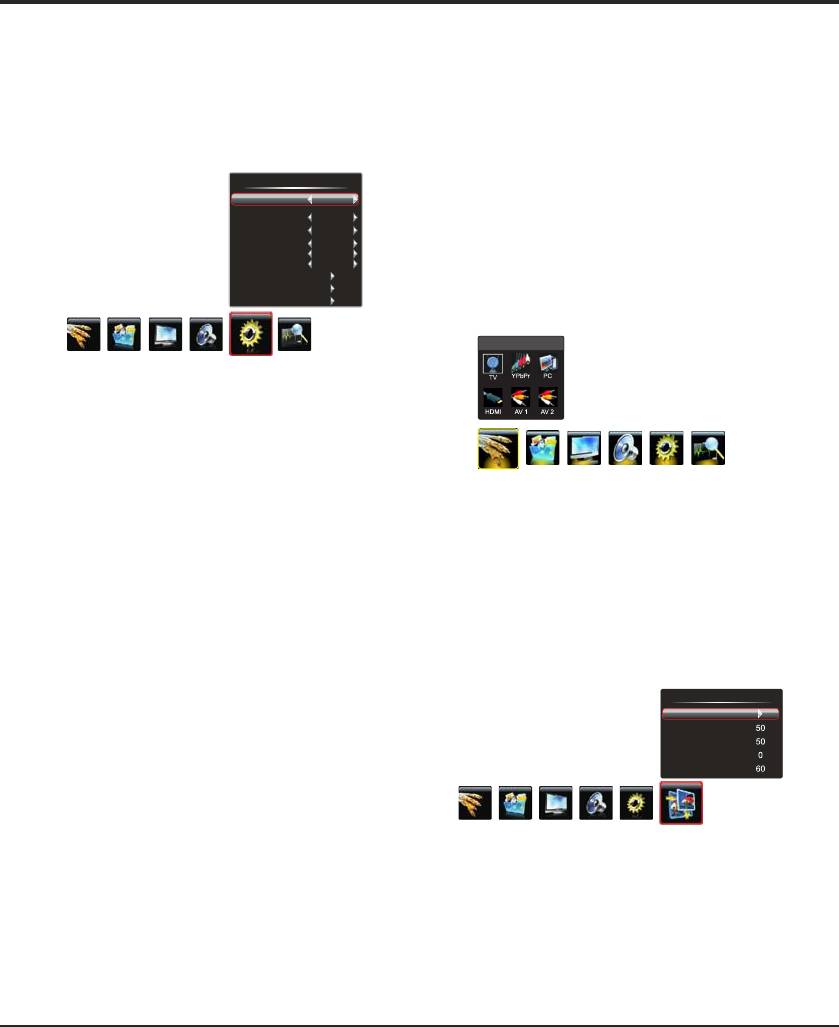
Часть 3
Дополнительные функции
Настройки меню телевизора и дополнительных функций
Меню Настройки используется для настройки
Отключение/Sleep Time, установка таймера выключения,
дополнительных функций ТВ.
максимальное время 120 минут.
1. Открыть меню, нажав на кнопку «Menu».
Примечание: если в режиме Повтор вкл./Turnon Mode
2. Используя кнопки «влево/вправо» выберите значок
выбрана опция Выкл., то опции Время вкл./Turnon Time,
«Настройки/Settings» и нажмите кнопку «вверх» или «ОК»
Источник вкл./Wake Source, Канал вкл./Wake Channel будут
для выбора.
не активны.
Пункты меню «Настройки/Settings» представлены на
Примечание: если в режиме Повтор выкл/Turnoff Mode
рисунке ниже:
выбрана опция Выкл., то опция Время выкл./Turnoff Time
будет не активна.
Настройки
Сброс настроек/Restore to default: позволяет вернуть
Шумоподавление Выкл.
настройки ТВ к заводским.
Умный коммутатор Переключить
Настройка запуска По умолчанию
Меню Источник используется для выбора источника сигнала
Язык Русский
ТВ.
Язык телетекста Западный
Система цвета Авто
1. Открыть меню, нажав на кнопку «Menu».
Огранич. просмотра
2. Используя кнопки «влево/вправо» выберите значок
Установки времени
«Источник/Source» и нажмите кнопку «ОК» для выбора.
Сброс настроек
Пункты меню «Источник/Source» представлены на рисунке
ниже:
Источник
Шумоподавление/DNR: эта опция используется для
настройки яркости задней подсветки в зависимости от
освещения в комнате. Используйте кнопки «влево/вправо»
для настройки.
Умный коммутатор/Smart Switch
1. Нажмите кнопку «вправо» для выбора режима работы.
2. Если выбрана опция «переключить», то при включении
оборудования (DVD - проигрыватель, например)
подключенного к входным разъёмам, ТВ переключит
источник входного автоматически.
3. Если выбрана опция «показать», то при отключении
ранее включенного оборудования (DVD - проигрыватель,
Используя кнопки «влево/вправо», «вверх/вниз» выберите
например) подключенного к входным разъёмам, ТВ
нужный источник сигнала и нажмите кнопку «ОК» для
отобразит информацию об отсутствии сигнала и предложит
подтверждения выбор.
переключить источник входного сигнала.
Примечание: Также при выборе источника сигнала будет
4. Если выбрана опция «Выкл.», то автоматического
отображаться информация о положении разъёмов.
переключения не произойдёт.
Примечание: для источника HDMI функция умного
Меню Экран используется для настройки изображения в
коммутатора доступна только при использовании кабеля
режиме источника сигнала PC.
HDMI. Функция не доступно для источника Av2.
1. Открыть меню, нажав на кнопку «Menu».
2. Используя кнопки «влево/вправо» выберите значок
Настройка запуска/Startup Setting. Позволяет оставить
«Экран/Geometry» и нажмите кнопку «ОК» для выбора.
логотип по умолчанию или установить собственный логотип
Пункты меню «Экран/Geometry» представлены на рисунке
при включении ТВ.
ниже:
Язык/Language: настройка языка меню.
Экран
Язык телетекста/TXT language: настройка языка меню.
Система цвета/Color System: выбор системы цвета.
Автонастройка
Огранич. просмотра/Watch Time Limit: при выборе опции
Гор. положение
можно задать пароль разрешения изменения времени
Верт. положение
просмотра.
Частота
Установки времени/Time Setting
Фаза
Текущее время/Current Time, установка текущего
астрономического времени.
Повтор вкл./Turnon Mode, выбор включения ТВ, Выкл.,
Однократно, Ежедневно.
Время вкл./Turnon Time, установка времени включения ТВ.
Источник вкл./Wake Source, выбор источника сигнала при
Автонастройка/Auto Adjust. Производит оптимальную
автоматическом включении.
настройку изображения.
Канал вкл./Wake Channel, выбор канала включения, при
Гор. положение/H Position: настройка положения
выборе источника сигнала ТВ.
изображения по горизонтали.
Повтор выкл/Turnoff Mode, выбор выключения ТВ, Выкл.,
Верт. положение/V Position: настройка положения
Однократно, Ежедневно.
изображения по вертикали.
Время выкл./Turnoff Time, установка времени выключения
Частота/AD Clock: подстройка синхронизации изображения.
ТВ.
Фаза/Phase: подстройка фазы изображения.
Нажмите кнопку «Return» для возврата или «Exit» для выхода
из меню.
10
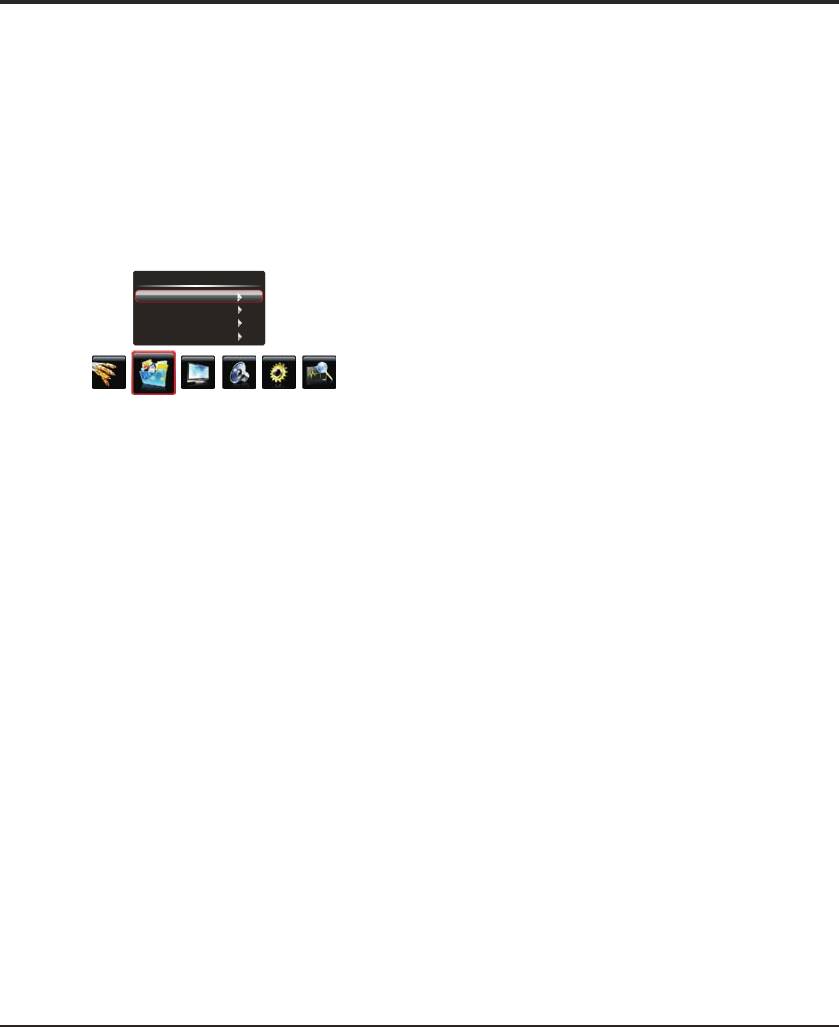
Часть 3
Дополнительные функции
Использование USB носителей
Мультимедиа/ Multimedia
Специальные функции/Special Functions
Подключите устройство USB к разъему USB и откройте
Для функции «Естественный цвет/Natural Light», вы также
меню, нажав на кнопку «Menu». Используя кнопки
можете нажать кнопку чтобы включить или выключить эту
«влево/вправо» выберете значок «Мультимедиа/ USB
функцию, нажмите кнопку DEMO для демонстрации.
Functions» и нажмите кнопку ОК для выбора.
Включение и выключение функции Естественный
1. Используя кнопки «вверх/вниз» выберите пункт «USB»
цвет/Natural Light:
2. Нажмите кнопку «вверх» или «ОК» для отображения меню
Нажмите жёлтую кнопку ПДУ для переключения между
USB или вы можете нажать кнопку «USB» на ПДУ для
«Естественн ы й ц вет/ Natur a l L i g h t » « В к л/ O n » и
отображения меню USB.
«Естественный цвет/ Natural Light» «Выкл/Off» Нажмите
3. Используя кнопки «вверх/вниз» выберите файл или папку
кнопку «Menu» или «Exit» для закрытия меню.
на вашем USB устройстве подключенном к телевизору.
Демонстрация функции Естественный цвет/Natural Light:
4. Нажмите кнопку «Exit» для выхода из режима
Рекомендуем использовать функцию демонстрации в
воспроизведения.
режиме «Полный экран/Full Screen»
Пункты меню « » представлены на
Мультимедиа/ Multimedia
Нажмите кнопку «DEMO» на ПДУ для отображения меню,
рисунке ниже:
включающее в себя иконки: E Picture (увеличенное
изображение), E saving (экономия энергии) и E care
Мультимедиа
(Облегченный просмотр).
Используя кнопки «влево/вправо» выберете нужный значок и
Кинозал
нажмите кнопку «ОК» для отображения соответствующего
Фотогалерея
меню.
Музыка
Нажмите кнопку «Return» для возврата или «Exit» для выхода из
Автовоспр.
меню.
Кинозал/ Movie Show: позволяет отображать и
воспроизводить видеофайлы
H.264, RM/RMVB, XVID,
MPEG4, MPEG2, MPEG1
.
Фотогалерея/ Photo Show: позволяет отображать и
воспроизводить графические файлы изображений
JPEG,
BMP, PNG
.
Музыка/ Musik Show: позволяет отображать и
воспроизводить аудио файлы .
MP3, WMA
Автовоспр./ Auto Play: позволяет автоматически
просматривать графические файлы и воспроизводить аудио
файлы в фоновом режиме в случае, если файлы графики и
аудио файлы расположены в корневой директории диска.
Примечание: Для кодирования файлов, существует
много нестандартных методов кодирования, так что
эта система не может гарантировать поддержку
форматов файлов любого метода кодирования.
Часто задаваемые вопросы:
При следующих условиях, эта система не может
расшифровать файл и файл не может быть воспроизведен
нормально:
-параметры файлов, таких как размер изображения, битрейт
аудио и видео файлов, частота дискретизации звуковых
файлов, превышает допустимые;
-формат файла не соответствует или файл был поврежден.
Отсоединение устройства: не отсоединяйте устройство, когда
система читает или передает данные, во избежание
повреждения системы или устройства.
Обратите внимание на питание устройства при
использование мобильного жесткого диска или цифровой
камеры. Если блок питания не достаточно мощный или не
стабильный, вы можете столкнуться с проблемами во время
работы или не возможностью работать с устройством. В
этом случае, пожалуйста, перезапустите устройство, или
отключите устройство и подключить его снова, и обеспечьте,
нормальнее питание устройства.
11
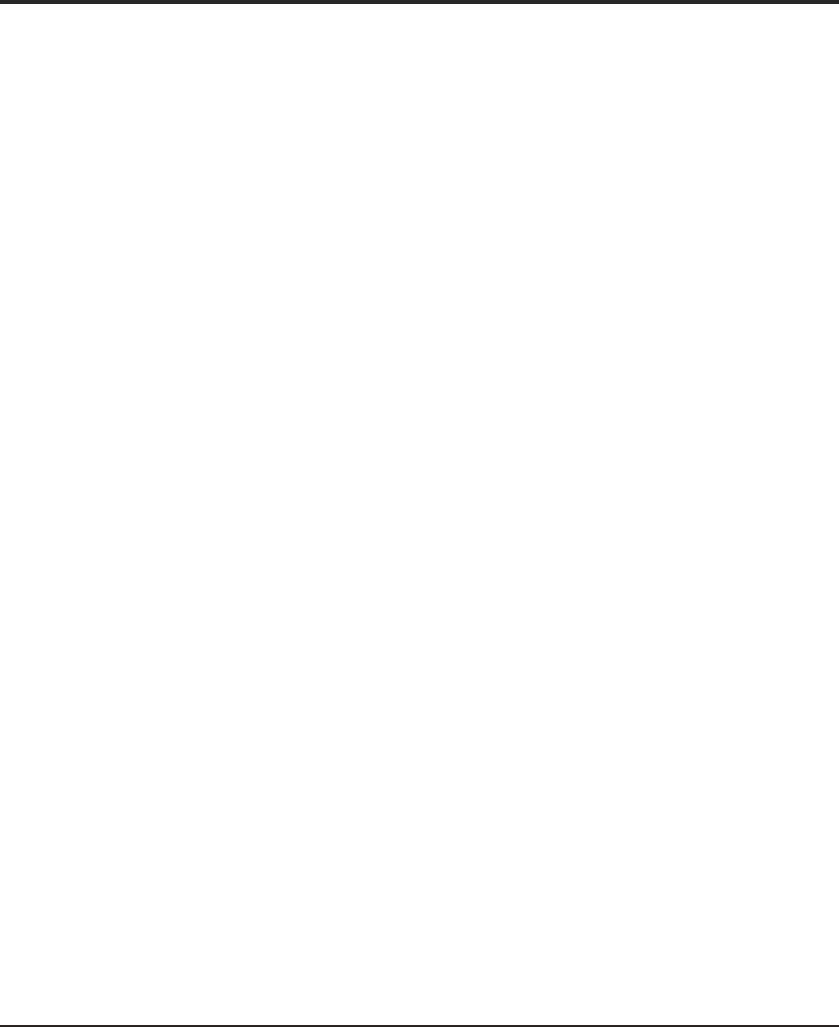
Часть 4
Прочая информация
Типовые неисправности
Типовые неисправности
Раздвоение изображения
Большинство проблем, которые могут возникнуть в ходе
Двоение изображения обычно вызывается приемом антенной
эксплуатации телевизора могут быть исправлены, по
одновременно 2 сигналов: прямого от передающей антенны и
инструкции, представленной ниже.
этого же сигнала, отраженного от зданий, холмов или других
объектов. Улучшить прием можно повернув антенну или при
Нет изображения, нет звука.
использовании более узконаправленной антенны.
Проверьте, есть ли напряжение в сети питания. Подключите
другое устройство в розетку, чтобы убедиться, что в ней есть
Радиочастотные помехи.
напряжение.
Такого рода помехи вызывают искажения изображения, типа
Проверьте контакт шнура питания и розетки.
рябь на экране, смещение картинки или диагональные полосы,
Проверьте подключен ли кабель от антенны или другой
а в некоторых случаях потери контрастности изображения. Для
сигнальный кабель к телевизору.
улучшения качества приема найдите источник радиопомех и
постарайтесь избавиться от него.
Нет цвета
Проверьте цветовую систему (согласно руководству), при
необходимости поменяйте её, если это возможно.
Настройте "насыщенность" изображения.
Возможно, трансляция черно-белая, и это не зависит от
телевизора.
Пульт дистанционного управления не работает
Замените элементы питания.
Проверьте соблюдена ли полярность элементов питания.
Возможно, телевизор не включен в сеть питания.
Нет изображения, звук есть
Настройте, яркость и контрастность.
Возможно, проблемы с трансляцией, и это не зависит от
телевизора.
Изображение нормальное, звук не нормальный
Нажмите кнопку «Vol +» для увеличения громкости.
Звук отключен, нажмите кнопку «Mute» для включения звука.
Измените систему звука.
Низкий уровень вещательного сигнала.
Рябь изображения на экране
Обычно такого рода помехи появляются из-за воздействия
других включенных электроприборов, таких как лампы
дневного света, пылесосы или фены. Настройте антенну,
чтобы минимизировать помехи.
Пустой экран при выводе изображения в режиме VGA
Возможно, телевизор не может распознать разрешение,
установленное компьютером. Измените разрешение на более
подходящее, или другое стандартное разрешение системы
Windows/Linux.
Помеха типа "снег"
Если антенна телевизора установлена в "мертвой зоне", где
уровень принимаемого сигнала слабый, изображение
телевизора может быть покрыто точками, похожими на снег.
Если сигнал очень слабый, возможно для улучшения приема
необходимо установить антенный усилитель.
Настройте положение и направление антенны.
Проверьте, подключена ли антенна.
Сделайте "точную" настройку канала.
Переключитесь на другой канал. Возможно, проблемы с
трансляцией, не зависящие от телевизора.
Мерцание
На экране появляются черные точки или горизонтальные
полосы, изображение дергается или двигается по экрану.
Такие помехи обычно могут быть вызваны, системой
зажигания работающего неподалеку автомобиля или
мотоцикла.
12
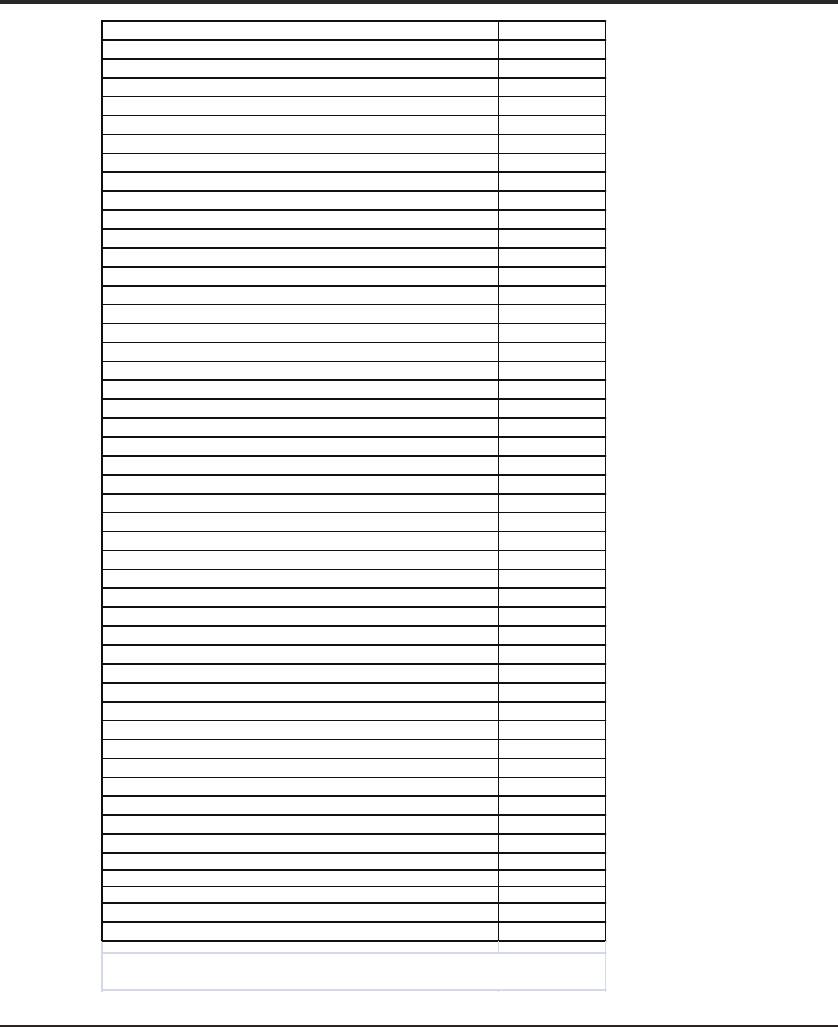
Часть 4 Технические характеристики
13
Модель
32LET30
Размер экрана (ширина х высота), мм
31,5"
Количество дефектных пикселей (в сего, ярких, темных), не более 10/2/8
Формат экрана 16:9
Разрешение экрана
1366*768
2
Максимальная яркость, Кд/м
300
Статический контраст 3000:1
Угол обзора вертикальный/горизонтальный 178° / 178º
Время отклика, мс 6,5
Система телевидения PAL+Secam
Система звука BG, DK
Телетекст Да
Количество каналов 199
ЗВУК
Зв ук NICAM Да
АРУ Да
Virtual Dolby
Да
Стерео Да
Цифровой выход (может отсутств ов ать) SPIDF
Максимальная мощность звука, Вт 2х5
ВИДЕО
Прогрессив ная развертка Да
Вход AV RCA 2
Компонентный в ход YPbPr 1
Вход VGA + PC audio 1
Вход HDMI 1
USB мультимедийный проигрыватель 1
Выход AV RCA 1
Максимальное разрешение сигнала HDMI 1920x1080
Максимальное разрешение сигнала VGA 1920x1080
Электропитание
Напряжение питания, В 110 - 240 AC
Частота, Гц 50
Потребление в дежурном режиме, Вт ≤1
Мощность потребления, Вт ≤55
Габариты
Габариты с подставкой, мм
765*548*211
Габариты без подстав ки, мм
765*496*70.5
Вес нетто, кг 10,5
ПДУ
Дальность действия, м 8
Угол наклона / поворота (при дальности 6 м) 30° / 20°
Условия использования
Температура использования 5
℃
~
40
℃
Относительная влажность 10%
~
85%
Комплектость
Телевизор
1
Подст ав ка 1
Пульт дистанционного управ ления 1
Технические характерист ики могут быть частично изменены производителем без
предварительного оповещения
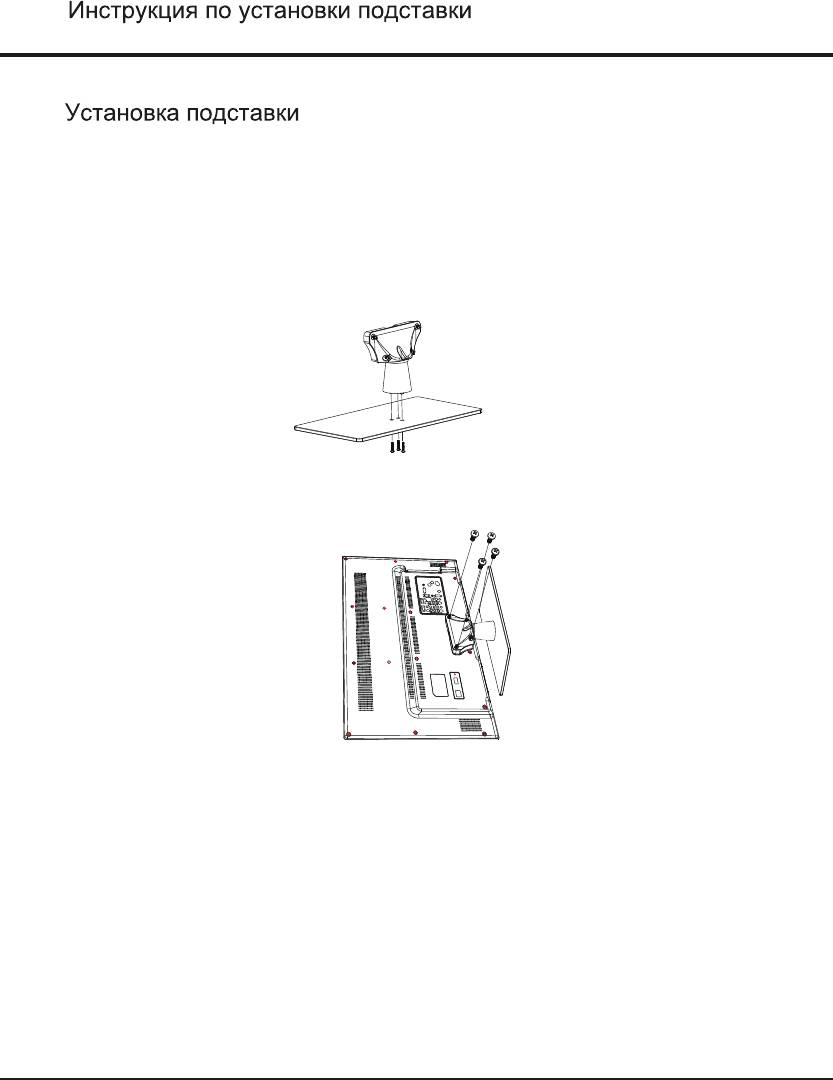
1. Для предохранения экрана от повреждений уложите телевизор экраном
вниз на плоскую твердую поверхность, покрытую чистым мягким
материалом и не передвигайте уложенный телевизор.
2. Закрепите основание подставки к стойке шурупами.
3. Вставьте подставку в корпус телевизора и закрепите шурупами.







